首页 > 电脑教程
为你解说win10系统更改系统字体大小让字体看起来更舒服的的操作技巧
2021-12-14 00:11:03 电脑教程
今天教大家一招关于win10系统更改系统字体大小让字体看起来更舒服的操作方法,近日一些用户反映win10系统更改系统字体大小让字体看起来更舒服这样一个现象,当我们遇到win10系统更改系统字体大小让字体看起来更舒服这种情况该怎么办呢?我们可以第一步、桌面空白处单击鼠标右键,右键菜单中选择“个性化”。 第二步、在“个性化”界面,点击左侧底部的“显示”。下面跟随小编脚步看看win10系统更改系统字体大小让字体看起来更舒服详细的设置方法:

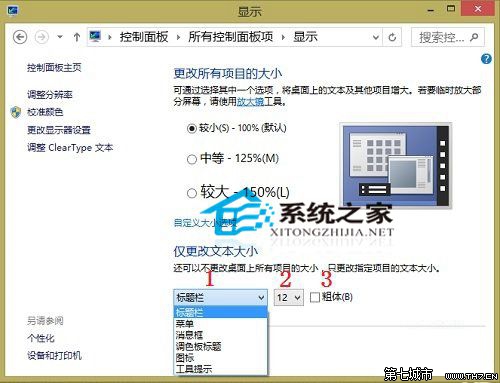
第一步、桌面空白处单击鼠标右键,右键菜单中选择“个性化”。

第二步、在“个性化”界面,点击左侧底部的“显示”。
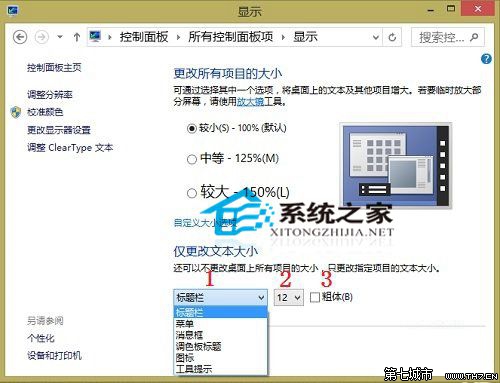
第三步、在随后弹出的“显示”界面,我们在屏幕右侧找到“仅更改文本大小”,我们看到有三个设置项目。
1、用于自定义设置项目,我们在这里可以选择标题栏、菜单、消息框、调色板标题、图标以及工具提示的项目。
2、用于自定义相关项目字体大小,字体从6磅至24磅,您可以随意选择。
3、第三个项目勾选后,字体会加粗显示。
看完这篇关于win10系统更改系统字体大小让字体看起来更舒服的的教程,大家都会操作了吗?还有不明白的小伙伴可以留言给小编来帮你们解惑。
相关教程推荐
- 2021-12-09 win7常用字体,windows7字体
- 2021-11-14 win7微软雅黑字体下载,微软雅黑字体英文显示
- 2021-11-26 win7启用本地连接,win7如何启用本地连接
- 2021-10-05 win7调字体大小,win7调字体大小在哪设置
- 2021-09-17 台式win7怎么调亮度,台式电脑win7怎么调亮度
- 2021-12-08 win7蓝屏0x0000007e,win7蓝屏0x0000007e 进不了安全模式
- 2021-11-10 电脑休眠设置win7,电脑休眠设置win8
- 2021-12-04 win7老是未响应,win7老是未响应卡死,还出现字体
- 2021-08-06 win7 字体安装,win7 字体安装目录
- 2021-10-11 win7繁体,win7繁体字体
热门教程